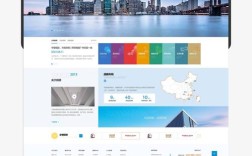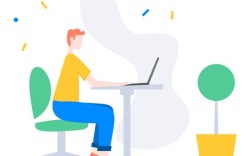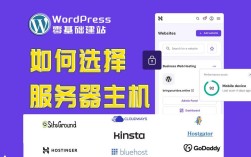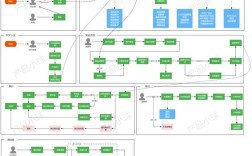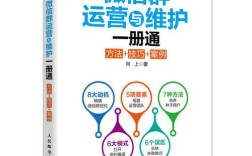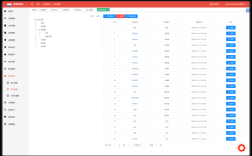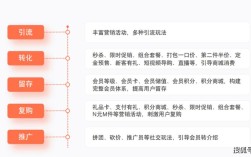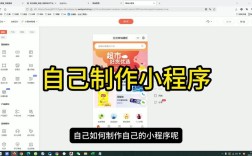《织梦模板本机搭建方法》
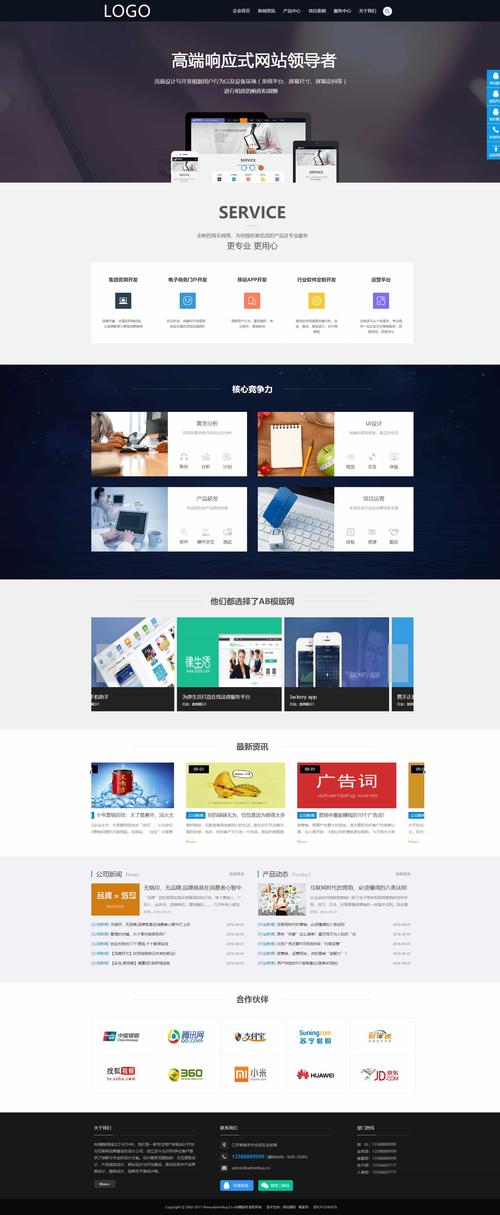
准备工作
在进行织梦模板的本机搭建之前,需要先做好一系列的准备工作,以确保后续步骤能够顺利进行,以下是详细的准备事项清单: |序号|准备内容|具体要求| |----|----|----| |1|软件下载|从官方网站(dedecms.com)下载最新版本的织梦CMS系统安装包,建议安装一个文本编辑器(如Notepad++或Sublime Text),方便后续对代码进行修改和查看。| |2|环境配置|确保本地计算机已安装Web服务器软件(推荐使用Apache)、PHP解析器以及MySQL数据库管理系统,可以通过集成开发环境(IDE)如XAMPP、WampServer等来快速搭建这些环境,它们已经预先配置好了各个组件之间的协同工作关系。| |3|域名解析设置(可选)|如果希望使用自定义域名进行测试,需要在本地hosts文件中添加相应的条目,将自定义域名指向本地IP地址(通常为127.0.0.1),若要将“test.local”作为测试域名,则在hosts文件中添加一行:“127.0.0.1 test.local”。|
安装织梦CMS系统
完成准备工作后,接下来就是正式安装织梦CMS系统了,按照以下步骤操作:
(一)解压文件
将之前下载好的织梦CMS系统安装包解压到一个指定的目录中,这个目录将成为网站的根目录,可以将其放在D盘下的“website”文件夹内。
(二)创建数据库
打开MySQL数据库管理工具(如phpMyAdmin),新建一个数据库用于存储织梦CMS的数据,记录下该数据库的名称、用户名和密码,因为在后续的安装过程中会用到这些信息,假设我们创建了一个名为“dedecms_db”的数据库,用户名为“root”,密码为“123456”。
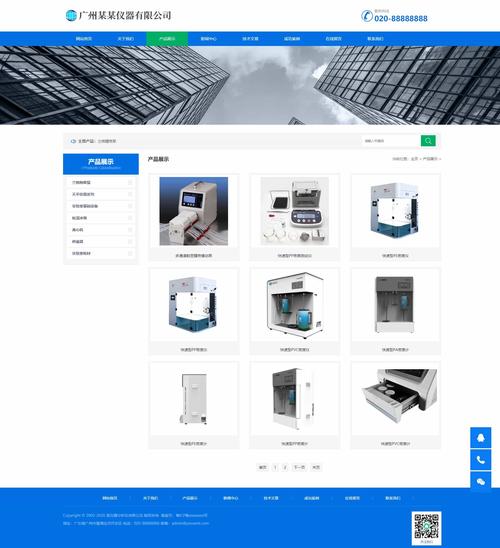
(三)运行安装程序
在浏览器地址栏输入“http://localhost/install/index.php”(如果是放置在其他位置,请根据实际情况调整路径),进入织梦CMS的安装向导页面,按照提示依次填写相关信息: |字段名称|示例值|说明| |----|----|----| |数据库服务器地址|localhost|一般保持默认即可| |数据库名|dedecms_db|之前创建的数据库名称| |数据库用户名|root|连接数据库所用的用户名| |数据库密码|123456|对应数据库用户的密码| |管理员账号|admin|自行设定的管理后台登录账号| |管理员密码|admin888|与管理员账号对应的密码| |网站名称|我的织梦站点|可根据个人喜好命名| |网站URL|http://localhost/|本地站点访问地址| 填写完毕后,点击“下一步”按钮继续安装,安装完成后,系统会自动跳转到管理后台登录页面。
(四)删除安装目录
出于安全考虑,在成功安装后应及时删除安装目录(即包含install文件夹及其内部所有文件),防止他人恶意利用安装程序重新初始化系统。
上传并应用模板
现在已经有了一个基础的织梦CMS站点框架,接下来要把下载好的模板上传到服务器端并使其生效,具体做法如下:
(一)整理模板文件结构
将获取到的织梦模板压缩包解压,观察其内部的文件组织结构,通常包括templates(存放模板文件)、images(图片资源)、css(样式表)、js(脚本文件)等几个主要部分,了解清楚每个文件夹的作用后,便于后续正确地放置和调用相关资源。

(二)替换默认模板
把解压后的模板文件夹整个复制到织梦系统的templets目录下,覆盖原有的default文件夹或者其他不需要使用的旧模板,这样当用户访问网站时,就会优先加载新上传的模板样式。
(三)配置模板参数
登录织梦CMS的管理后台,找到“系统”→“基本参数设置”,在这里可以根据实际需求调整一些关键参数,如站点标题、关键词、描述元标签等内容,使它们与当前使用的模板相匹配,还可以通过“模板管理”功能进一步细化各个页面元素的布局和显示效果。
常见问题与解答
问题1:安装过程中出现数据库连接失败的错误怎么办?
解答:首先检查是否正确填写了数据库相关信息,包括服务器地址、数据库名、用户名和密码;其次确认MySQL服务是否已经启动;还要查看防火墙设置是否阻止了对数据库端口的访问,可以尝试重启MySQL服务或者暂时关闭防火墙来进行排查。
问题2:为什么应用了新模板之后部分功能无法正常使用?
解答:这可能是由于新旧模板之间的兼容性问题导致的,建议仔细检查模板文件中是否有缺失的必要函数调用或标签引用;同时也要确保在后台配置中选择了正确的模板风格;如果仍然存在问题,可以尝试联系模板作者寻求技术支持,或者查阅官方文档查找解决方案。
通过以上详细的步骤介绍,相信您已经掌握了如何在本地搭建织梦模板的方法,希望这篇文章能够帮助到正在学习建站的朋友!